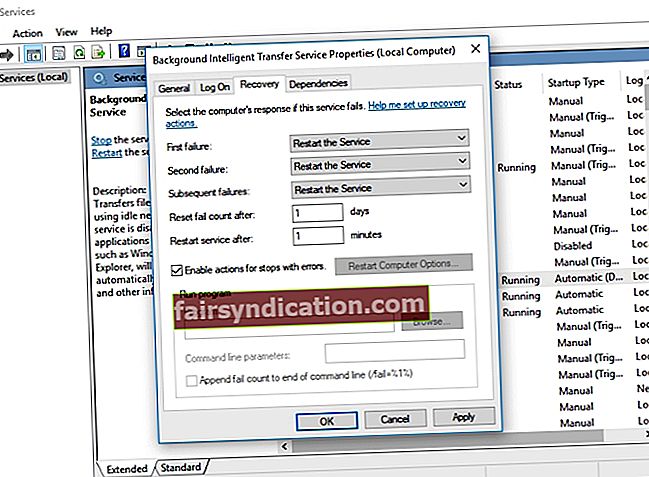Siinkohal on värskendusvead Windowsi kasutajatele tavaline nähtus. Süsteemi vanemates versioonides saavad inimesed värskenduste keelamiseks kasutada erinevaid trikke. Kuid Windows 10 puhul saate protsessi peatamiseks teha vaid vähe. Parim variant on installi edasilükkamine.
Üks korduvatest värskendusvigadest on koodiga 0x80080008. Kui näete seda veakoodi, märkate, et värskendusprotsess takerdub või mõnda faili pole alla laaditud ja installitud. Kui soovite teada saada, kuidas Windows 10 värskendusviga 80080008 parandada, on teil õnne. Selles artiklis käsitleme selle probleemi parimaid lahendusi. Kuigi meie lahendused sobivad kõige paremini Windows 10 jaoks, on need rakendatavad ka vanematele süsteemidele nagu Windows 8, Windows 8.1 ja Windows 7.
Veaga 0x80080008 seotud levinud stsenaariumid
Enne kui õpime Windows 10 värskendusvea 0x80080008 parandama, oleks kõige parem, kui arutaksime mõnda sellega seotud levinumat probleemi. Nii saate parema ettekujutuse, kuidas vältida vea uuesti ilmumist.
- Windowsi värskendamine nurjus - Viga 0x80080008 võib põhjustada värskenduste töötamise lõpetamise. Selle probleemi peaksite saama lahendada, keelates oma kolmanda osapoole viirusetõrje. Hea lahendus oleks värskenduste käsitsi allalaadimine. Me arutame neid lahendusi allpool.
- 0x80080008 Server 2016 - Paljud kasutajad teatasid ka probleemidest Windows Server 2016-ga. Meie meetodid on mõeldud tõrke 0x80080008 lahendamiseks Windows 10-s, kuid mõned neist peaksid kehtima ka Windows 2016 puhul.
1. meetod: viirusetõrje keelamine
Mõned kasutajad teatasid, et värskendusviga 0x80080008 võib ilmneda probleemide tõttu kolmandate osapoolte viirusetõrjeprogrammidega. Kui teil on, proovige see keelata ja kontrollige, kas värskendus lükkab läbi. Kui see aga ei õnnestu, soovitame viirusetõrje täielikult eemaldada. Kui see lahendus veast vabaneb, on viimane aeg minna üle teisele turvatööriistale.
Turul on mitu viirusetõrjeprogrammi, kuid see, mis pakub teile optimaalset kaitset teie süsteemi häirimata, on Auslogics Anti-Malware. Veelgi enam, see usaldusväärne tööriist suudab tuvastada rünnakuid ja ohte, millest Windows Defender võib puududa.
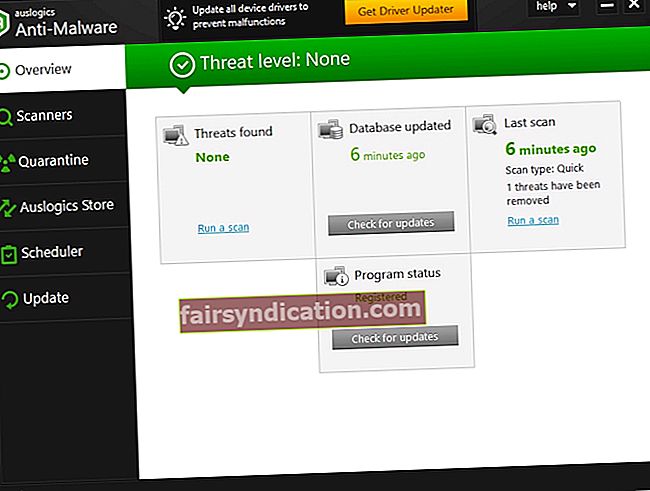
2. meetod: SFC- ja DISM-skannimine
Kui viga 0x80080008 jätkub, peab teie installimisel midagi valesti olema. Võimalik, et teie arvutis on rikutud või rikutud süsteemifaile. Õnneks saab seda SFC-skannimisega hõlpsasti parandada. Seda saate teha järgides neid samme:
- Vajutage klaviatuuril klahve Windows Key + S.
- Sisestage käsuviip (jutumärke pole).
- Paremklõpsake tulemustes käsuviiba ja valige käsk Käivita administraatorina.
- Kui käsuviip on üleval, tippige „sfc / scannow” (jutumärke pole) ja vajutage sisestusklahvi.
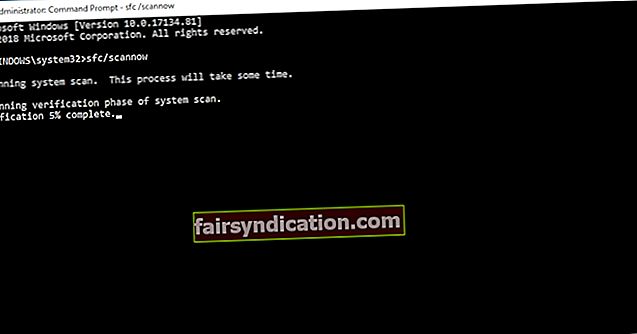
Tööriist otsib ja parandab rikutud failid. Protsess võib võtta paar minutit. Seega on oluline, et te ei sekkuks sellesse. Kui aga SFC-skannimine ei vabane probleemist, võite proovida käivitada DISM-i skannimise. Seda saate teha järgides neid samme:
- Käivitage administraatorina käsuviip.
- Käivitage järgmine käsk:
DISM.exe / Online / Cleanup-image / Restorehealth
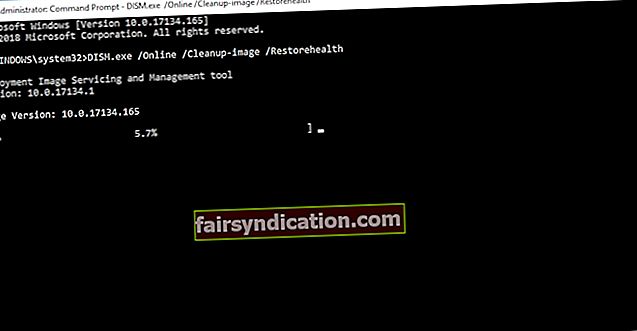
- Kui DISM-skannimisega ei õnnestu faile võrku saada, võite kasutada oma installikandjat. Sisestage USB-mälupulk või DVD ja käivitage järgmine käsk:
DISM.exe / Online / Cleanup-Image / RestoreHealth / Allikas: C: \ RepairSourceWindows / LimitAccess
- Ärge unustage asendada „C: \ RepairSourceWindows” oma USB-mälupulga või DVD-teega.
- Kui skannimine on lõpule jõudnud, kontrollige, kas viga püsib.
Kui kavatsete DISM-i skannimisel kasutada installiprogrammi või DVD-d, soovitame kõigepealt oma draiverid värskendada. Sel moel saate probleemi lahendada ja Windowsi värskendused probleemideta installida. Seda saate mugavalt teha, kasutades usaldusväärset tööriista nagu Auslogics Driver Updater.
<3. meetod: taaskäivitage Windowsi värskenduse komponendid
Samuti on võimalik, et Windowsi värskenduse teatud komponendid põhjustavad tõrke 0x80080008. Taaskäivitage need lihtsalt järgides allolevaid juhiseid:
- Paremklõpsake tegumiribal Windowsi logo.
- Valige käsuviip (administraator) ja käivitage järgmised käsud:
netopeatus wuauserv
netopeatuse krüptSvc
netopeatused
netopeatuse msiserver
ren C: \ Windows \ SoftwareDistribution SoftwareDistribution.old
ren C: \ Windows \ System32 \ catroot2 Catroot2.old
neto algus wuauserv
neto algus cryptSvc
neto stardibitid
net start msiserver
4. meetod: värskenduse käsitsi allalaadimine
Kui tõrge 0x80080008 blokeerib värskendusprotsessi, on üks ideaalsetest lahendustest komponentide käsitsi allalaadimine ja installimine. Seda saate teha järgides neid samme:
- Esimene asi, mida peate tegema, on hankida allalaaditava värskenduse KB-number. Võite minna oma süsteemi jaotisse Windows Update või külastada Windowsi värskenduste ajaloo veebisaiti.
- Kui olete värskenduse KB-numbri teadmiseks võtnud, külastage Microsofti värskenduste kataloogi veebisaiti. Sisestage otsinguväljale värskenduse KB-number.
- Näete allalaaditavate värskenduste loendit. Otsige üles see, mis sobib teie süsteemi arhitektuuriga.
- Klõpsake nuppu Laadi alla.
Pärast nende toimingute tegemist värskendatakse teie süsteemi ja teie probleem lahendatakse. Väärib märkimist, et see on vaid lahendus ja see ei lahenda põhiprobleemi. Seega, kui uus värskendus välja antakse, võib tõrge 0x80080008 tulla tagasi.
5. meetod: taaskäivitage BITS-teenused
Windowsi värskendused on edukalt installitud mitmesuguste teenuste, sealhulgas taustaintelligentsi teenuse (BITS) abil. Mõnel juhul võib see teenus kokku kukkuda ja takistada värskendusprotsessi lõpuleviimist. Peaksite teenuse taaskäivitama. Järgige lihtsalt järgmisi samme:
- Vajutage klaviatuuril klahve Windows Key + R. See peaks käivitama dialoogiboksi Käivita.
- Sisestage “services.msc” (jutumärke pole) ja vajutage sisestusklahvi.
- Kerige allapoole, kuni leiate intelligentse taustteenuse (BITS). Topeltklõpsake seda.
- Kui märkate, et teenuse olekuks on seatud peatatud, klõpsake nuppu Start.
- Minge vahekaardile Taaste ja veenduge, et esimene tõrge ja teine tõrge oleksid teenuse taaskäivitamiseks seatud.
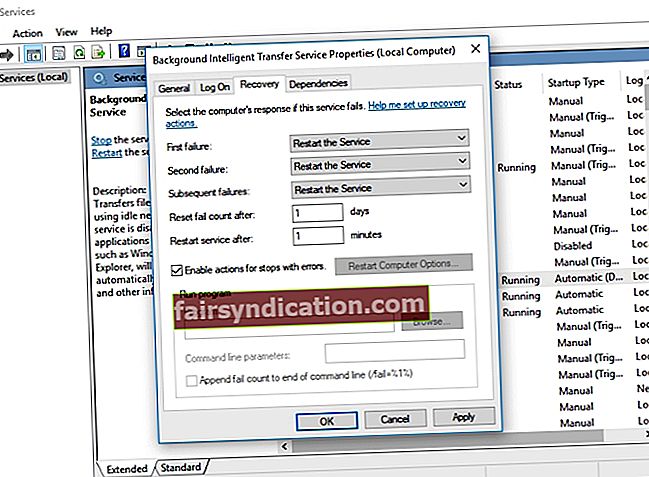
- Klõpsake nuppu Rakenda ja OK.
6. meetod: turvalise alglaadimise režiimi kasutamine
Teatud taustaprotsessid võivad värskendust aeglustada või isegi segada. Võite proovida oma teenuseid kohandada, et värskendusega midagi vastuollu ei läheks. Selleks järgige neid juhiseid.
- Vajutage klaviatuuril Windows Key + R.
- Tippige “msconfig” (jutumärke pole) ja vajutage sisestusklahvi.
- Klõpsake vahekaarti Teenused ja valige siis valik Peida kõik Microsofti teenused.
- Klõpsake nuppu Keela kõik, seejärel klõpsake nuppu Rakenda.
- Klõpsake vahekaarti Startup ja valige Open Task Manager.
- Keelake Startup-programmid ükshaaval.
- Taaskäivitage arvuti ja proovige värskendused uuesti installida.
7. meetod: kohapealse täiendamise teostamine
Mõned kasutajad teatasid, et nad saidi värskenduse abil vabanenud veast 0x80080008. See meetod võimaldab teil installida oma operatsioonisüsteemi uusima versiooni ilma faile ja rakendusi puudutamata. Kuidas seda teha:
- Minge Microsofti veebisaidile ja laadige alla meediumiloome tööriist.
- Valige Uuenda see arvuti kohe ja seejärel klõpsake nuppu Edasi. Seadistus valmistab nüüd vajalikud failid ette.
- Valige ‘Laadige alla ja installige värskendused (soovitatav)’, seejärel klõpsake nuppu Edasi.
- Järgige ekraanil kuvatavaid juhiseid, kuni jõuate ekraanile, kus on kiri „Valmis installimiseks.” Klõpsake nuppu „Muuda, mida säilitada”.
- Ärge unustage valida „Säilita isiklikud failid ja rakendused”, seejärel klõpsake nuppu Edasi.
Nende toimingute tegemine peaks teie Windowsi süsteemi värskendama uusimale versioonile. Veelgi enam, protsess vabaneb jäädavalt veast 0x80080008.
Millise Windowsi probleemi soovite, et me järgmisena lahendaksime?
Andke meile sellest teada allpool toodud kommentaarides!